
Мазмуну:
- Автор John Day [email protected].
- Public 2024-01-30 10:40.
- Акыркы өзгөртүү 2025-01-23 14:51.



Fusion 360 долбоорлору »
Менин биринчи насаатыма кош келиңиз. Бардык кадамдарды аткара аласыз деп үмүттөнөм. Эгерде кандайдыр бир суроолор болсо, сураңыз, мен мазмунду инструкторго кошом.
Бул долбоордун идеясы Рождествого белек катары өзгөчө эффект менен кичинекей кубду куруу жана өнүктүрүү болгон. Менин үй -бүлө мүчөлөрүмдүн баары булардын бирин алышты жана алар чынында бактылуу болушту.
1 -кадам: Түшүнүк жана материалдар

Концепция башка долбоорго негизделген. Кубдун өзү кичинекей өлчөмгө ээ болушу керек, бардыгы 39мм^3.
Менин жөндөө кубду толтуруу үчүн жеткиликтүү интерфейс болчу. Учурда эң кеңири таралган микро USB.
Крандарды өлчөө үчүн LIS3DH сенсору кошулду (мен аны башка долбоордо колдондум, ошондуктан мен аны жакшы билем).
Мен физикалык ON/OFF которгучуна ээ болгум келет.
Ошондой эле кээ бир WS2812b диоддорун колдонууну чечтик, аларды колдонуу оңой жана жакшы жарык кылат.
Эгерде сизде жөндөмүңүз же жөндөмүңүз болбосо, Tindieден толук комплект же чогултулган компьютерди алууга мүмкүнчүлүк бар.
бул долбоорду ширетүү жана басып чыгаруу үчүн шаймандар.
Тешиктин издери PLA менен das Filamentтен басылат
Принтерлер - Ender 2 жана Ender 3 про.
Материалдардын тизмеси узун, анткени мен ар бир резисторду тизмектейм. Дээрлик бардык бөлүктөр SMD бөлүктөрү.
Сизге керектүү шаймандар:
- кандооч
- 3D принтер
- компьютер Arduino IDE менен
- USBTinyISP (Бул же бул сыналган)
- Желим
- Hot Air тапанчасы же кичине рефлоу меши
- паста
Материалдык эсеп:
- 1x PCB PCBway же чогултулган PCB
- 1x ATmega328P-AU Digikey
- 16 МГц кристалл Digigey
- 1x LIS3DH Digikey
- 3x WS2812b Digikey
- 2x LED жашыл (0603) Digikey
- 1x LED апельсин (0603) Digikey
- 1x Батарея molex пикоблейд туташтыргычы менен (503035 же 303035 же 603030)
- 1x TP5400 Aliexpress
- 1x TLV70233 Digikey
- 1x Micro USB Порт Digikey
- 1x слайд которгуч Digikey
- 1x molex 2p туташтыргычы Digikey
- 1x Polyfuse 350mA Digikey
- 1x 4, 7uH индуктору (3015) Digikey
- 1x SS32 диод Digigey
- 2x BSS138 транзистору Digikey
- 7x 10k Ohm каршылыгы (0603)
- 4x 1uF капкак (0603)
- 7x 100nF капкак (0603)
- 4x 22uF капкак (0805)
- 2x 10uF капкак (0805)
- 1x 4, 7uF Tantalcap (3216A)
- 1x 330 Ом каршылыгы (0603)
- 1x 500k Ohm каршылыгы (0603)
- 3x 5k Ом каршылыгы (0603)
Программалоо адаптерин колдонууну чечсеңиз, анда сизге пого-пиндер да керек.
Ушул сыяктуу бир нерсе: Pogo Pins
Диаметри 2 мм, узундугу 3 мм болушу керек. Андан кийин алар тешиктердин ичине батып, ПКБга кемчиликсиз туташат.
2 -кадам: 3D Басылган Кап
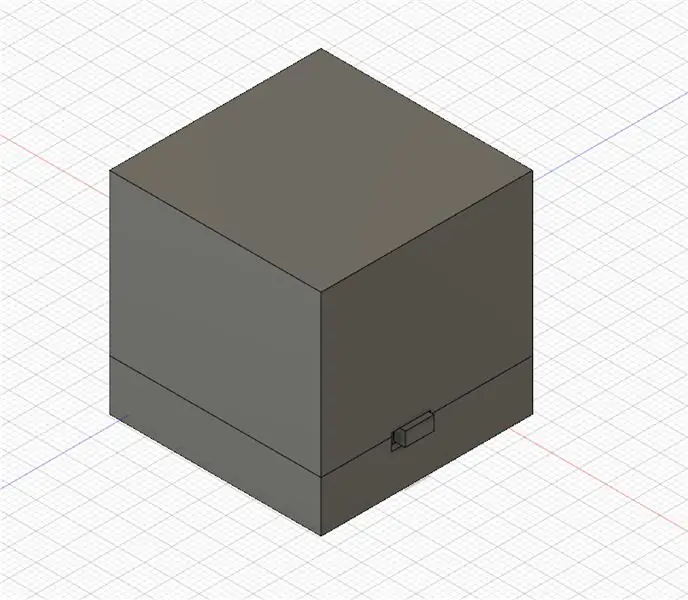
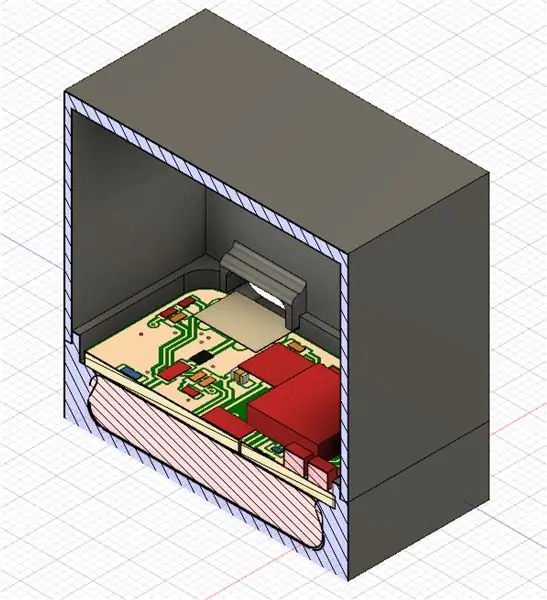
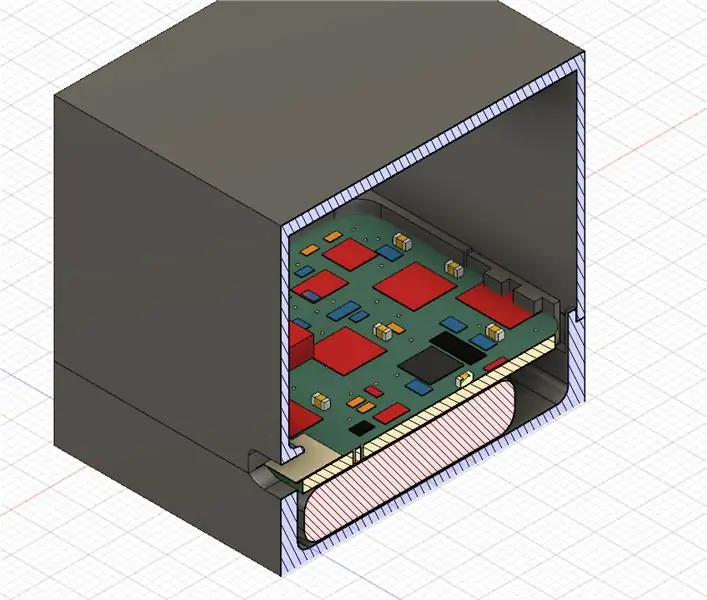
Корпус Autodesk Fusion360да иштелип чыккан. Мен ал жердеги бардык кадамдарды жасадым, корпус, адаптердин дизайны, ошондой эле ПКБнын негизги формасы!
Fusion360 жана Eagleде жакшы экспорттоо жана кызматташуу функциясы бар, андыктан сиз ПХБдагы өзгөрүүлөрдү бир программалардан экинчисине тартып, түртүп коё аласыз.
Бул кантип иштээрин youtube видеосун көрүү аркылуу билдиңиз:
Fusion360 PCB Shape
Мен басып чыгаруу жөндөөлөрүмдү корпус басылганда азыраак кылып жасайм. Баары көп колдоого ээ болбостон жана сапаттуу басып чыгарууга арналган. Бир гана кубат которгуч колдоого муктаж, бирок чынында кичинекей. Аны Брим менен басып чыгаруу жакшы.
- Катмар 0.15
- Дубалдардын калыңдыгы 2
- 20% толтуруу
3-кадам: PCB-Layout
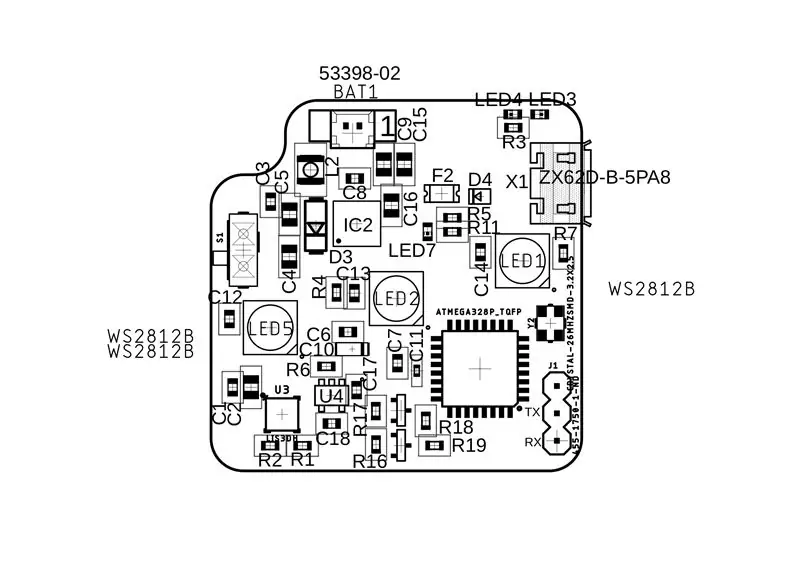
PCB макети жогорку татаалдыкка ээ эмес. Autodesk Eagle менен жасалган бардык кадамдар.
Негизинде бир нече негизги модулдар бар:
- ATmega328P Arduino Nanoго негизделген
- Деңгээлди которуу үчүн эки BSS138 транзистору
- Үч WS2812b LED
- Батареяны башкаруу жана электр схемасы
- акселерометр
- 3х1 өлчөмдөгү учту тактага сериялык туташтыруу үчүн ширетүү мүмкүнчүлүгү
4 -кадам: ширетүү
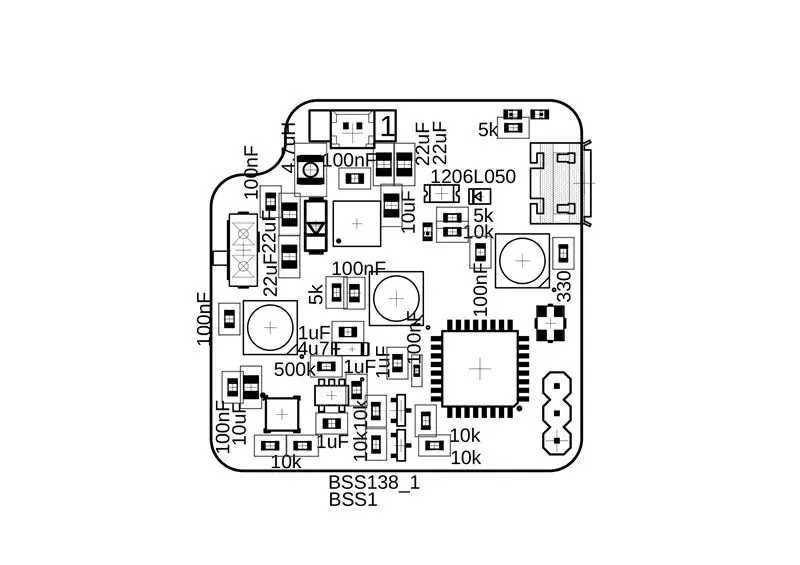



Муну кайра агытуучу меш менен ширетип жатканыңызда, трафарет жасоо же аны сатып алуу оңой. Болбосо, прокладкага паста коюу үчүн көп убакыт коротосуз. Reflow мешин колдонуу сунушталат.
Сураныч, төмөнкү температурадагы ширетүүчү пастаны колдонуңуз, анткени LEDлар жогорку температурада зыян келтириши мүмкүн. Бул мен үчүн оор сабак болду жана бул диоддорду кайра сатуу анча деле кызыктуу эмес.
Компьютерлерге ширетүүчү паста кантип колдонсо болот?
Ошондой эле бул жерде youtubeдан пайдалуу видео: Лайк пастасын кантип колдонуу керек
Лайк пастасын колдонгондон кийин, тетиктерди туура жерге коюш керек. Мен бөлүк баалуулуктары менен макетке ээ болуу менен бөлүктөрдү жайгаштыруу алда канча оңой экенин байкадым. Ошентип, мен бөлүктөрдүн баалуулуктары менен ПХБ жасадым жана аны жүктөп алсаңыз болот. Бир бөлүгү түшүнүксүз болгондо, азыр мага уруксат бериңиз.
LED7 = жашыл
LED3 = жашыл
LED4 = кызгылт сары
ICлерди жайгаштырууда таңгактын белгилерине көңүл буруңуз! Туура эмес ширетилген тактайга жана компоненттерге зыян келтириши мүмкүн!
U3 = LIS3DH
U4 = TLV70233
IC2 = TP5400
Reflow мешке ширеткенден кийин, микро USB порттун 4 орнотуу пунктун ширетиш керек, антпесе ал сынып калат жана сиздин PCB издериңизге зыян келтириши мүмкүн.
5 -кадам: Тактаңызды программалоо
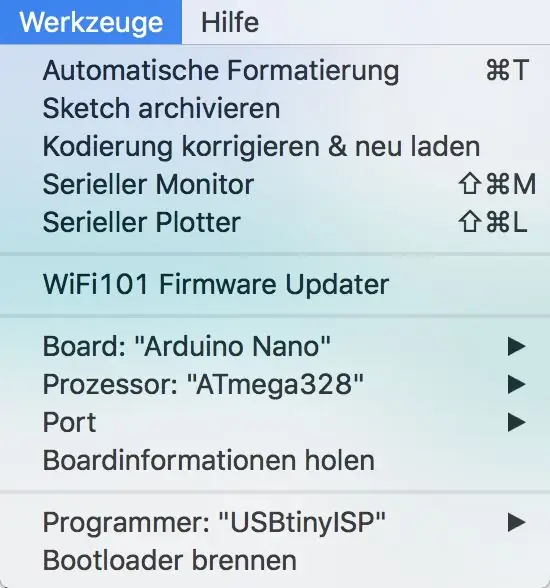
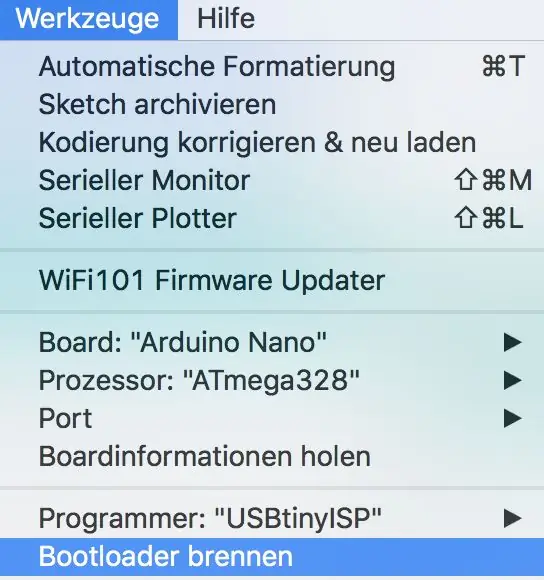

Бул кадам үчүн сизге керек:
- USBTinyISP
- Зымдар жана ширетүүчү темир
- Pogo Pins (милдеттүү эмес)
- Программалоо үчүн 3D Print адаптери (милдеттүү эмес)
- Arduino IDE
PCде Atmega программасын түзүү үчүн сизге USBTinyISP программисти керек. Микроконтроллерди ISP Interface менен программалоо гана мүмкүн. Компьютерде USBден сериялык алмаштыргыч жок, андыктан микро USB порту менен программалоо мүмкүн эмес.
ПКБнын ылдый жагында сиз ISP интерфейси үчүн ар кандай белгилери бар тест такталарын көрө аласыз. Азыр эки вариант бар, бул аянтчаларга зымдарды ширетүү же аларга туташуу үчүн пого-пиндерди колдонуу.
Менин учурда, мен кээ бир пого казыктарын колдондум, анткени мен бирден көп курам. Адаптер сиз.stl файлы катары таба аласыз жана пого казыктарына туура позицияларды аласыз.
Программистти ISP интерфейси аркылуу PCBке туташтыргандан кийин, Arduino IDEди иштете аласыз.
ЭСКЕРТҮҮ: Микроконтроллер Arduino IDEде сериялык порт катары көрүнбөйт
Куралдар астындагы тактаңыздын жөндөөлөрүн өзгөртүү:
- Arduino тактасы катары "Arduino Nano" тандаңыз
- Эч кандай портту тандабаңыз!
- Программистти "USBtinyISP" кылып өзгөртүңүз
Сүрөттөрдү карап көрүңүз.
Эми сиз ATmega программасын түзүүгө даярсыз!
- Burning Bootloader
- Программалоо
Алгач жүктөгүчтү өрттөшүңүз керек. Бул кадам сактандыргычтарды күйгүзөт жана микро контроллерге анын ким экенин эстетет. Бул үчүн Arduino IDEде "Tools" -> "Bootloader Burn" дегенди тандаңыз.
Бул учурда, PCBдеги LED7 жаркылдаган жүрүм -турумду көрсөтүшү керек. Ийгиликтүү күйгөндөн кийин, LED туруктуу жыштык менен өчүп -күйөт. Куттуктайбыз, тактаңыз даяр.
6 -кадам: Кураштыруу жана Функциялар


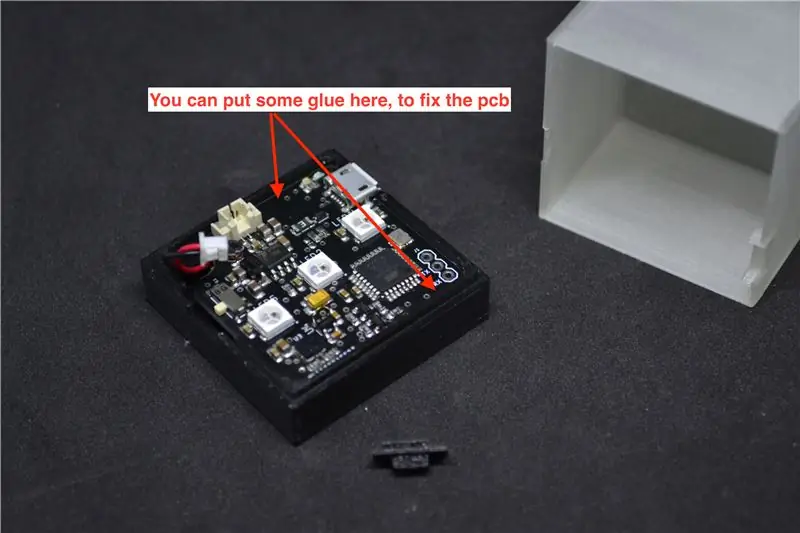
Чогултуу
Бардык бөлүктөр басып чыгарылганда жана PCB ийгиликтүү программалангандан кийин, сиз Кубду чогулта аласыз. Бул кадам үчүн клей керек. Чакан болгондуктан, муундар менен эксперимент жүргүзүп жаттым, бирок Рождествого чейин убакыт жетишсиз болчу. Аны жабыштыруу чечими да жакшы болду.
Монтаждоо үчүн, сүрөттөрдү карап көрүңүз. Алар ошондой эле ар бир кадамын көрсөтүп жатышат.
1.) Батарейканы ПКБ менен туташтырыңыз, кээде батарейканы базага салуу оңой.
2.) ПХБны базага салыңыз. ПХБ бир позицияга гана туура келет, андыктан аны туура эмес жолго салууга мүмкүнчүлүк жок. Сиз PCBди ысык клей менен оңдой аласыз, анткени акселерометр жакшы иштеп жатат, анткени ПХБнын шылдырагы жок.
3.) Слайд которгучту коюңуз. Коммутатордун туура орнотулганын текшерүү үчүн аны күйгүзүп жана өчүрсөңүз болот.
4.) Кубдун ичинде боло турган базанын четине бир аз клей алыңыз. Слайд которгучту жабыштыруудан сак болуңуз. Сизге көп желим керек эмес.
5.) Базаны жана Lightcube -ды бириктирип, клей кургап жатканда, ага оор нерсени коюңуз.
6.) Клей кургатылганда, батарейканы кубаттаңыз жана ырахат алыңыз:)
Функциялар
Клей кургатылып, кубуңузду колдоно алсаңыз, бул жерде негизги функциялар:
- Кубаттоо - Заряддоо учурунда кызгылт сары LED
- Кубаттоо - кубаттоо бүткөндө жашыл LED
- MagicCube'ду күйгүзүү/өчүрүү үчүн слайд которгуч
- Түсүн өзгөртүү үчүн бир жолу басыңыз
- Жарык диоддорун өчүрүү үчүн эки жолу басыңыз
- MagicCube турган столду же столду таптап койсоңуз болот
- Көңүл ачуу


Экинчи орунду "Make it Glow" сынагында 2018
Сунушталууда:
SMD бөлүктөрүңүздү стандарттык перфбордго коюңуз: 6 кадам (сүрөттөр менен)

Өзүңүздүн SMD бөлүктөрүңүздү стандарттык Perfboardго коюңуз: Instructables азыр электрондук кеңештер жана трюктар конкурсуна катышып жатат, ошондуктан мен SMD бөлүктөрүн жана техникаларын стандарттык маселе боюнча, бир жактуу, жакшы оле перфордборунда колдонуу боюнча меники менен бөлүшөм деп ойлодум. Көбүбүз отуз түрдөн көп табабыз
Acer Aspire 7741G үчүн жылуулук пастасын өзгөртүү: 5 кадам (сүрөттөр менен)

Acer Aspire 7741G үчүн жылуулук пастасын алмаштырыңыз: Саламатсызбы, менин жеке ноутбугумда, Acer Aspire 7741Gде кээ бир оюндарды ойногондон кийин, мен анын ысык экенин байкадым, ошондой эле маал-маалы менен өчүрүлгөндөн кийин, муздаганга чейин башталбайт. Ошентип, мен аны ажыратып, CPU + GPU жылуулугун алмаштырууга аракет кылдым
"Дизайн эрежелерин" өзгөртүү менен профессионалдуу CAD инструменттери менен Hobbyist PCB жасаңыз: 15 кадам (сүрөттөр менен)

"Дизайн эрежелерин" өзгөртүү менен профессионалдуу CAD инструменттери менен Хоббист ПХБ жасаңыз: Хоббисттер үчүн жеткиликтүү болгон кээ бир профессионалдык схемалар бар. Бул жерде аларды колдонуу үчүн бир нече кеңештер бар, аларды жасоо үчүн профессионалдуу фабриканын кереги жок дизайн такталары
LCDди покер столуна коюңуз: 18 кадам (сүрөттөр менен)

ЖКны покер столуна коюңуз: эгер сиз бизге окшош болсоңуз, анда бир жолу үй покер турнирин өткөрүүнү жакшы көрөсүз. Менин досторум менен мен муну бир нече жылдан бери жасап келе жатабыз жана компьютерди же ноутбукту сокур саат катары колдонууга, оюн жана оюнчу статистикасына көз салып турууга көнүп калдык
Интернетти сыналгыңызга коюңуз!: 8 кадам (Сүрөттөр менен)

Интернетти сыналгыңа кой!: Бир нече жума мурун Кристи (Канида) мага күмүштөй антистатикалык баштыкты тапшырды, ал бир гана нерсени камтыйт: Электрондук көңүл ачуу! Бул Adafruit Industriesтен келген комплект болчу жана мага аны куруу жана колдонуу, андан кийин аны жасоо тапшырылды
